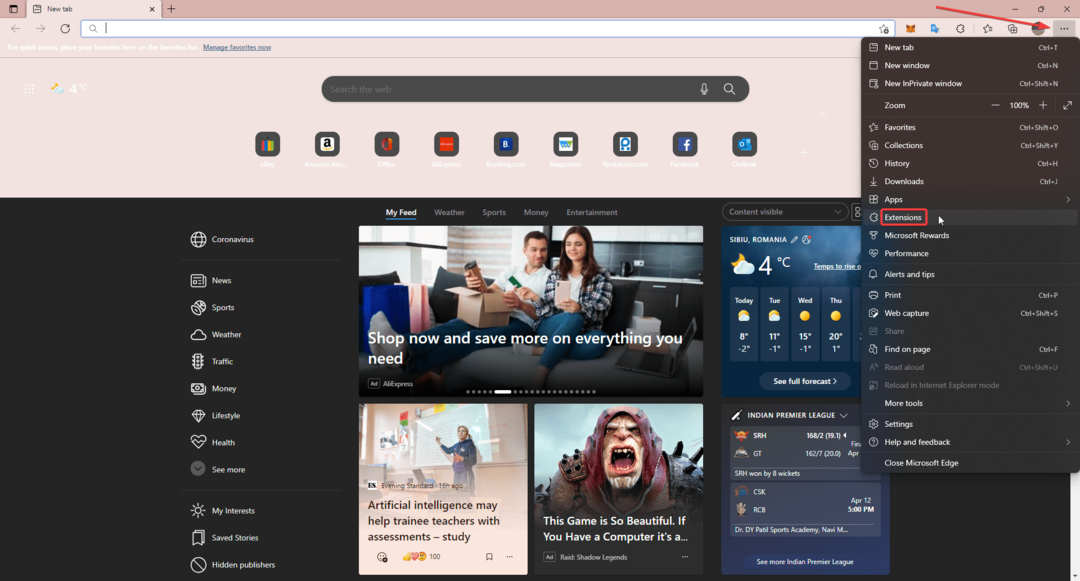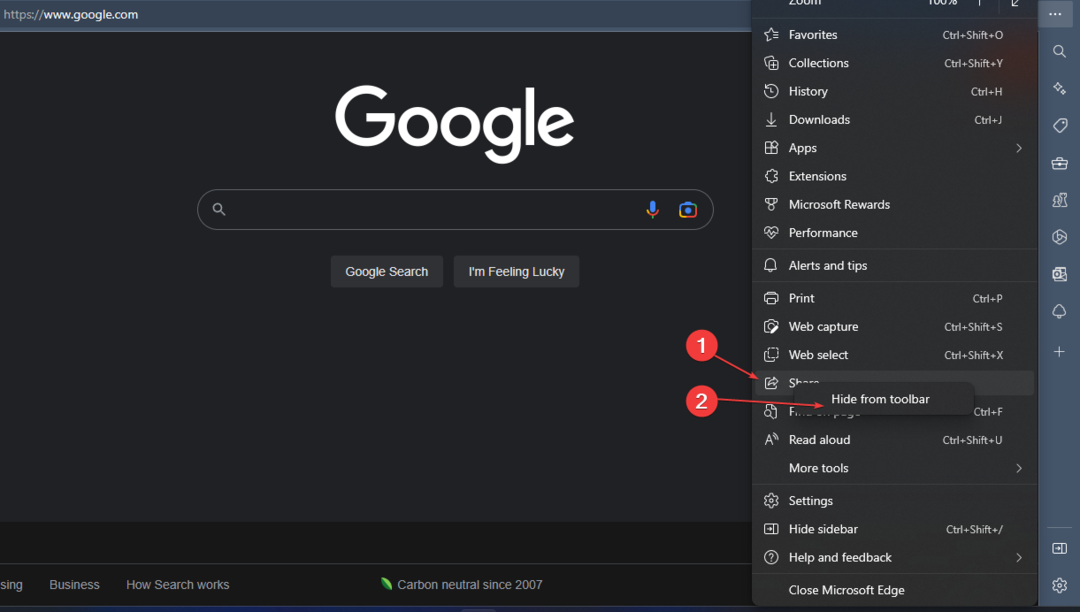- Microsoft Edge töötab natuke teisiti kui Internet Explorer ja seetõttu näitame teile, kuidas muuta Interneti-suvandid Microsoft Edge'is.
- Sees hoidma meeles et mõningaid muudatusi ei pruugita rakendada Microsoft Edge või mõni muu kolmas isik brauser.
- Enamasti on Edge'il oma seaded ja need on üldistest Interneti-seadetest täiesti eraldi.
- Edge'i peenhäälestamiseks soovitame teil külastada Edge'i täpsemate seadete lehte.

Sa väärid paremat brauserit! 350 miljonit inimest kasutab Opera päevas, täieõiguslikku navigeerimiskogemust, mis on varustatud erinevate sisseehitatud pakettide, suurema ressursikulu ja suurepärase disainiga.Opera saab teha järgmist:
- Lihtne migreerimine: kasutage Opera assistenti väljuvate andmete, näiteks järjehoidjate, paroolide jne edastamiseks.
- Optimeerige ressursikasutust: teie RAM-i mälu kasutatakse tõhusamalt kui Chrome
- Tõhustatud privaatsus: integreeritud tasuta ja piiramatu VPN
- Reklaame pole: sisseehitatud reklaamiblokeerija kiirendab lehtede laadimist ja kaitseb andmekaevanduste eest
- Laadige alla Opera
Windows 10 tõi uusi muudatusi ja üks suuremaid neist oli uue kasutuselevõtt brauser.
Microsoft Edge töötab natuke teisiti kui Internet Explorerja seetõttu näitame teile, kuidas muuta Microsoft Edge'i Interneti-suvandeid.
Kiire näpunäide: muutke oma brauser Operaks

Enne kui hakkate mõnes muus brauseris midagi muutma, proovige kasutada brauserit, mida saab kohandada mis tahes viisil ja mis on sama lihtne kui seda kasutada.
Me räägime Ooper, brauser, millel on lisandmoodulite kataloog üle 1000 viisi selle funktsionaalsuse kohandamiseks.
Teine eelis selles suunas on asjaolu, et saate peaaegu iga brauseritoimingu jaoks ise klahvikombinatsioonid seada. Lisaks on see palju kiirem kui tüütu osutamine ja klõpsamine.

Ooper
Kohandage Opera oma meelepärase ja sirvimisstiili jaoks vaid paari hiireklõpsuga, seejärel sirvige veebi kiiremini kui kunagi varem.
Kuidas muuta Microsoft Edge'i Interneti-suvandeid?
- Klõpsake nuppu Menüü paremas ülanurgas olev ikoon ja valige Seaded menüüst.

- Kui Seaded avaneb paan, näete esimest valikut Muuda minu vaikeseadet nuppu. See valik võimaldab teil kiiresti oma arvuti vaikebrauseriks määrata Microsoft Edge.
Microsoft Edge on Internet Exploreri järeltulija, kuid erinevalt Internet Explorerist on Microsoft Edge universaalne rakendus, seega töötab see veidi teisiti.
See muudab Edge'i Interneti-suvandite muutmise veidi erinevaks, kuid peaksite siiski saama neid muuta.
Enamik seadeid, mida soovite muuta, on saadaval Interneti-suvandites ja neid saab muuta Microsoft Edge'is.
Märge: Kui Edge on juba teie vaikebrauser, pole see valik teile saadaval.
Microsoft Edge'i välimus ja käivitusvalikud
Kiire kogemuse funktsioon Välimus menüü on see, et saate kiiresti valida Edge'i tume või hele teema.
Samuti saate muuta, millised lehed avatakse järgmisel korral, kui käivitate Edge. Võite valida tavalise avalehe, tühja vahelehe või konkreetsete lehtede vahel.

Samuti on võimalus avada eelmised sirvimisseansi ajal avatud lehed. See valik on suurepärane, kuna see võimaldab teil sirvimist kiiresti jätkata sealt, kus pooleli jäi.
Uue vahelehe leht võimaldab teil muuta uute vahelehtede välimust.
Võite valida nelja valiku vahel, alates tühjast vahekaardist kuni sisestatud uudisteni või kohandatud seade, kus saate praktiliselt ise oma teabe kombinatsiooni seada.
See Informatiivne valik on suurepärane, kui soovite, et uusimatele uudistele oleks kiire juurdepääs.

Kuidas saab Microsoft Edge'i vahemälu tühjendada?
Nii nagu kõik muud brauserid, salvestab Edge teie veebisaidi teatud sätete salvestamiseks vahemälu.
Edge'is on saadaval valik, mis võimaldab teil vahemälu teatud osi tühjendada. Soovi korral saate ka brauseri sulgemisel lubada vahemälu tühjendamise võimaluse.
Valiku leiate klõpsates nuppu Privaatsus ja teenused vasakpoolsest menüüst, seejärel klõpsates nuppu Valige, mida kustutada paremalt nupp.

Märge: Teine kasulik variant on Saada taotlused Ära jälgi see takistab jälgimisküpsiste allalaadimist.
Kas soovite lubada sirvimisandmete kustutamise väljumisel servas Edge? Järgige seda lihtsat juhendit ja tehke seda hõlpsalt
Kuidas sünkroonida oma Edge'i andmed kõigis Microsofti seadmetes?
Sünkroonimine on suur osa Windows 10-st ja Microsoft Edge võimaldab teil oma järjehoidjaid ja lugemisloendeid hõlpsalt sünkroonida, et saaksite oma lemmikveebisaite nautida mis tahes Microsoft seade.

Sünkroonimise lubamine on lihtne, klõpsates nuppu Profiilid vasakpoolsest menüüst, seejärel klõpsates nuppu Sünkroonimine paremalt.
Leiate iseenesestmõistetava menüü, kus on kõik andmed, mida saate sünkroonida kõigis Microsofti seadmetes, sealhulgas paroolid, seaded ja lemmikud.

Kuidas saan Microsoft Edge'i allalaadimiskausta muuta?
Saate määrata uue vaikimisi allalaaditava kausta, klõpsates nuppu Allalaadimised vasakpoolsest menüüst, seejärel klõpsake nuppu Muuda paremalt nupp.

Lisaks saate lubada võimaluse valida, mida iga allalaadimisega teha.
Privaatsuse ja turvalise sirvimise osas soovitame väga usaldusväärset VPN-i tööriista. Kuigi puhverserver maskeerib teie IP-d, krüpteerib hea VPN ka teie liikluse ja hoiab veebis surfates kõiki teie andmeid turvalisena. Hankige kohe Interneti-ühendus (77% välkmüük) täiustatud turvalisusega veebis.
Kuidas saan Edge'is oma aadressiriba ja otsingumootorit kohandada?
- Kliki Privaatsus ja teenused vasakpoolsest menüüst, seejärel klõpsake nuppu Aadressiriba paremalt.

- Klõpsake nuppu otsingumootori suvandist paremal asuvas kastis ja valige eelistatav. Selle kasti all on ka võimalus lisada teine otsingumootor, kui otsitavat pole loetletud.

Kui olete mures pahatahtlike veebisaitide ja allalaaditavate failide pärast, võite ka sisse lülitada Tark ekraan Filtri valik, et kaitsta teid pahatahtliku sisu eest.
Käivitage süsteemiskaneerimine võimalike vigade avastamiseks

Laadige alla Restoro
Arvuti parandamise tööriist

Klõpsake nuppu Käivitage skannimine Windowsi probleemide leidmiseks.

Klõpsake nuppu Parandage kõik lahendada patenteeritud tehnoloogiatega seotud probleemid.
Turvaprobleeme ja aeglustusi põhjustavate vigade leidmiseks käivitage arvuti skannimine Restoro Repair Tooliga. Pärast skannimise lõppu asendab parandusprotsess kahjustatud failid värskete Windowsi failide ja komponentidega.
Nagu näete allolevalt ekraanipildilt, on Edge'il ka potentsiaalselt soovimatute rakenduste (PUA) blokeerija, mis on vaikimisi aktiveeritud.

Kuidas saan Microsoft Edge'is küpsiseid hallata?
Võite ka küpsiseid hallata või neid blokeerida, kuid vaikimisi on kõik küpsised lubatud alla laadida.

Kõik seaded leiate jaotisest Saidi load, siis klõpsake nuppu Küpsised ja saidi andmed.
Kuidas avada Interneti-suvandid?
- Vajutage Windowsi klahv + S ja sisestage Interneti-võimalused.
- Valige Interneti-suvandid tulemuste loendist.

Internet Explorerit ja paljusid muid veebibrausereid saab konfigureerida, muutes Interneti-suvandite sätteid.
Kuigi Internet Explorer kasutab kõiki neid sätteid, ei tugine muud brauserid, sealhulgas Edge, konfigureerimisel täielikult Interneti-suvanditele.
Enne Interneti-suvandite konfiguratsiooni muutmist pidage meeles, et mõningaid muudatusi ei pruugita Microsoft Edge'i ega mõne muu kolmanda osapoole brauseri puhul rakendada.
Kui olete Interneti-suvandid avanud, näete mitmeid saadaolevaid vahelehti.
Ajalugu sirvides ei kustutata? Järgige seda juhendit, et teada saada, kuidas probleemi kiiresti lahendada
Vahekaart Üldine
See valik vastutab käivitamisseadete, avatud vahelehtede ja sirvimisajaloo eest
Lisaks saate siin muuta brauseri välimust. Enamik selle vahekaardi seadeid on seotud Internet Exploreriga, nii et need ei mõjuta mingil viisil Edge'i ega muid brausereid.
Vahekaart Turvalisus
Siin saate muuta turvaseadeid ja luua usaldusväärsete või blokeeritud saidid.
Kuigi need seaded mõjutavad enamasti Internet Explorerit, on siit võimalik muuta väheseid Microsoft Edge'i turvaseadeid.

Vahekaart Privaatsus
See valik on mõeldud küpsiste seadete muutmiseks või hüpikakende blokeerimise sisselülitamiseks. See vahekaart on enamasti seotud Internet Exploreriga, nii et see ei mõjuta Microsoft Edge'i.
Vahekaart Sisu
See valik vastutab sertifikaatide ja automaatse täitmise seadete eest. Siit leiate ka valiku voogude ja veebilõikude jaoks. See vahekaart pole enamasti Edge'iga seotud ja see mõjutab ainult Internet Explorerit.

Vahekaart Ühendused
See vahekaart on seotud kolmandate osapoolte brauseritega. See võimaldab teil lisada VPN või kasutage oma brauseris puhverserverit. Muudatused tehtud Ühendused vahekaart mõjutab kogu teie süsteemi, sealhulgas muid veebibrausereid, näiteks Microsoft Edge.

Vahekaart Programs (Programmid)
Siin saate muuta linkide avamise viisi ja see võimaldab teil hallata brauseri lisandmooduleid. Need lisandmoodulid pole seotud Edge'i laiendustega ja need mõjutavad ainult Internet Explorerit.
Sellelt vahekaardilt saate valida ka vaikimisi HTML-redaktor ja muud vaikeprogrammid, näiteks e-posti klient näiteks. Need on kogu süsteemi hõlmavad seaded, nii et need mõjutavad Microsoft Edge'i ja muid brausereid.
Vahekaart Täpsemalt
See valik võimaldab teil muuta oma brauseri igasuguseid varjatud seadeid.
Valikute loend mõjutab enamasti Internet Explorerit, kuid saate muuta ka mõnda Advanced Edge'i sätet.

Kui teil on lisaküsimusi, jätke need julgelt allpool olevasse kommentaaride jaotisesse.
 Kas teil on endiselt probleeme?Parandage need selle tööriistaga:
Kas teil on endiselt probleeme?Parandage need selle tööriistaga:
- Laadige see arvuti parandamise tööriist alla hinnatud suurepäraselt saidil TrustPilot.com (allalaadimine algab sellel lehel).
- Klõpsake nuppu Käivitage skannimine leida Windowsi probleeme, mis võivad põhjustada arvutiga probleeme.
- Klõpsake nuppu Parandage kõik lahendada patenteeritud tehnoloogiatega seotud probleemid (Eksklusiivne allahindlus meie lugejatele).
Restoro on alla laadinud 0 lugejaid sel kuul.